Video Converter
- 1. Video Converter+
- 2. Video Converter su Dispositivi Diversi+
- 3. Altri Suggerimenti+
Da Google a MP4: i migliori 11 convertitori Google MP4 da non perdere
L'emergere di molti formati di file digitali ha reso la vita più facile per tutti. Ad esempio, Google ora utilizza WebM come alternativa al popolare MP4. L'azienda afferma che WebM è più piccolo e offre una migliore qualità dell'immagine. Tuttavia, a causa della mancanza di compatibilità sul desktop e piattaforme mobili, potrebbe essere necessario convertire Google in MP4 per una riproduzione offline più fluida. In tal caso, immergiamoci e discutiamo di alcune eccellenti app di conversione da Google a MP4.
- Parte 1. Consigliati i migliori convertitori MP4 di Google su Windows e Mac
- Parte 2. Altri 8 convertitori MP4 Google online consigliati
- Parte 3. Altri 2 modi gratuiti per convertire MP4 facilmente e gratuitamente
Parte 1. Consigliati i migliori convertitori MP4 di Google su Windows e Mac
Wondershare UniConverter è senza dubbio il miglior convertitore da Google a MP4 per desktop. Per cominciare, è semplicissimo da capire e da usare. Questa app supporta la conversione di Google WebM in altri formati di file video popolari come MOV, FLV, VOB, 3GP. MTS, E altro ancora. Wondershare UniConverter è anche il perfetto convertitore Google da MP4 a MP3 e altri formati di file audio come AAC, AU, OGG, M4A e altri. Inoltre, puoi modificare i file video di Google tagliando, ritagliando, fusione, applicazione di effetti e molto altro ancora.
Wondershare UniConverter - Miglior Convertitore da Google a MP4 per Desktop
-
Converti Google in MP4 e altri formati di file video come VOB, 3GP, M2TS, VOB, ecc.
-
Scarica video da siti popolari come YouTube, Dailymotion, Vevo, ecc.
-
Modifica, migliora e personalizza i tuoi file video.
-
Sono consentite la compressione e la conversione video/audio in batch.
-
Toolbox con funzioni aggiuntive come Screen Recorder, Convertitore VR, GIF Maker, Fixing Media Metadata e altro.
-
Sistemi operativi supportati: Windows 10/8/7 / XP / Vista, macOS 11 Big Sur, 10.15 (Catalina), 10.14, 10.13, 10.12, 10.11, 10.10, 10.9, 10.8, 10.7.
Applica questi passaggi per convertire WebM Google in MP4 con una qualità senza perdite:
Passaggio 1 Carica il tuo file Google.
Installa ed esegui Wondershare Google Converter, quindi tocca la scheda Convertitore video. Dopodiché, trascina e rilascia il tuo video Google nella finestra del convertitore. In alternativa, fai clic su Aggiungi file per aprire la memoria locale e caricare i tuoi video Google.
![]()
Passaggio 2 Modifica il tuo file Google.
Quindi, fai clic sull'icona Ritaglia per iniziare a tagliare il tuo file Google. Puoi anche aggiungere sottotitoli, regolare il volume dell'audio, ritagliare, ruotare e altro ancora facendo clic sulle icone Ritaglia o Effetto.
![]()
Passaggio 3 Converti e salva.
Passa al menu Formato di output e aprilo. Dopodiché, fai clic su Video e quindi scegli MP4 dai formati disponibili. Procedi per impostare la risoluzione di output e quindi tocca Avvia tutto per iniziare il processo di conversione. Ora è stato facile, destra?
![]()
Download Gratuito Download Gratuito
Parte 2. Altri 8 convertitori MP4 Google online consigliati
Oltre a Wondershare UniConverter, ci sono altre app online di conversione da Google a MP4 che puoi usare gratuitamente. Ricorda, tuttavia, che alcuni di questi siti web sono supportati da pubblicità o hanno capacità di modifica minime.
1. Video Converter Online
Come suggerisce il nome, Video Converter Online è uno strumento di conversione video online che supporta oltre 400 formati di file. Qui puoi convertire Google WebM in MP4, 3GP, MOV, AVI e altro. Puoi anche cambiare MP4 in preset ottimizzati per dispositivo come Apple, Android, Blackberry, Samsung e Sony. Inoltre, gli utenti possono impostare la risoluzione di uscita, il volume e il codec audio / video.
Pro:
- Molti strumenti di personalizzazione.
- Semplice da usare.
Contro:
- Formati di output limitati.
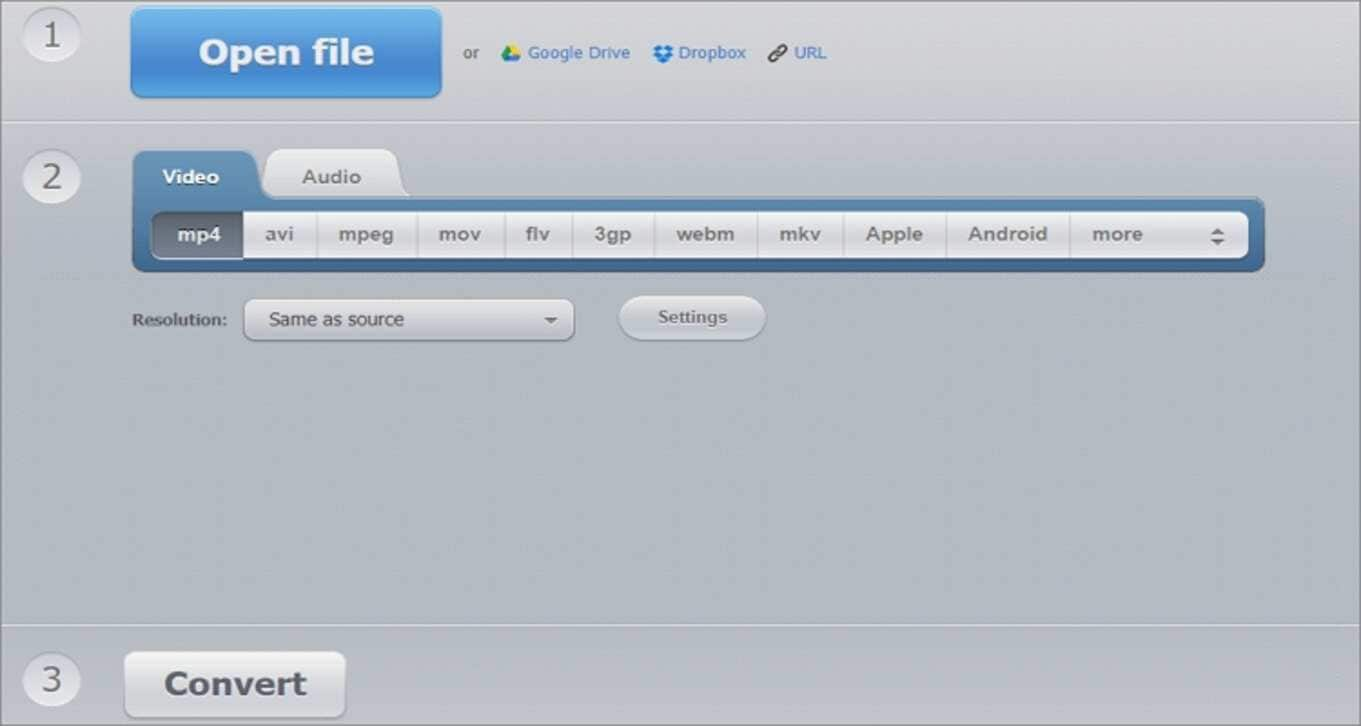
3. Convertio
Un altro potente convertitore online da Google a MP4 è Convertio. Come previsto, Convertio è gratuito e supporta più formati di input e output video. Prima della conversione, gli utenti possono modificare le impostazioni video come durata, codec, volume, qualità e risoluzione. Assicurati solo non superi il limite di 100 MB.
Pro:
- Ampie opzioni di modifica.
- Conversioni veloci.
Contro:
- Piccole dimensioni di caricamento.
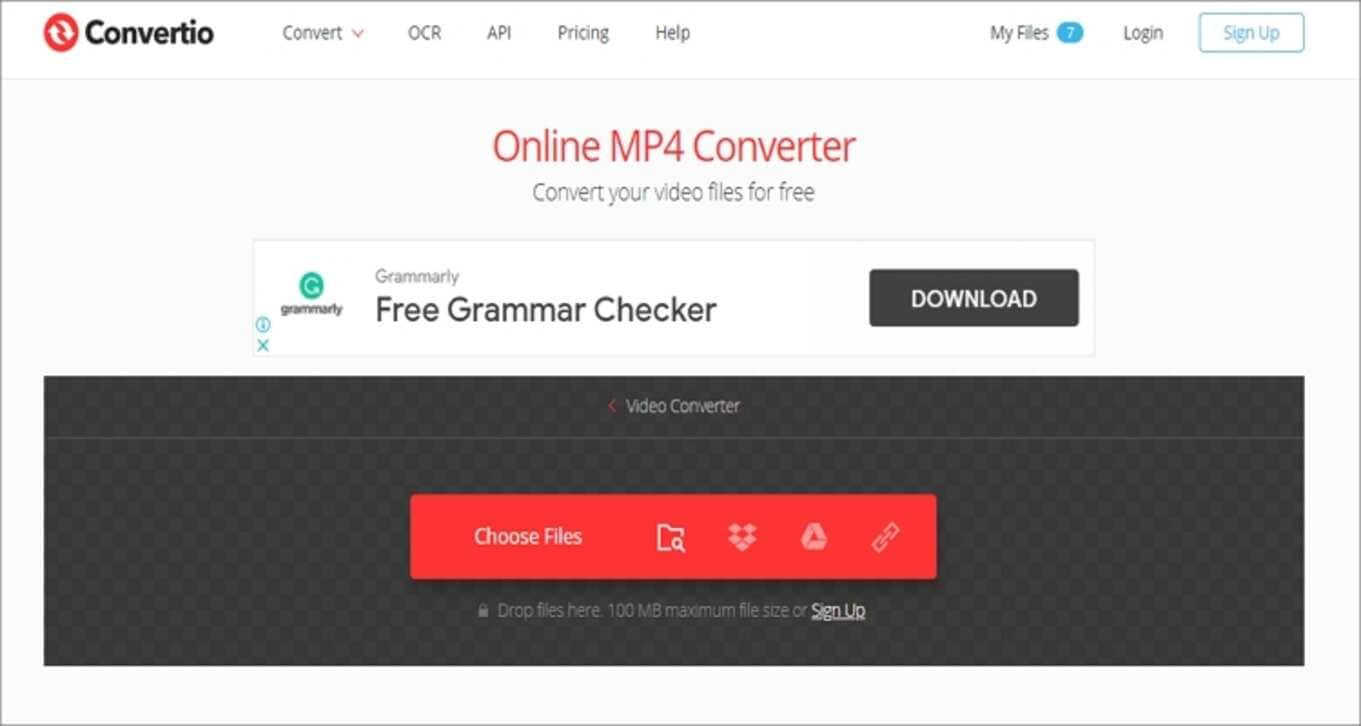
4. OnlineConvert
OnlineConvert è un semplice sito Web di conversione che consente agli utenti di caricare file video, audio, immagini, eBook, documenti, PDF o fogli di calcolo per la conversione. Questa app consente di impostare il bitrate, le dimensioni, le proporzioni, la frequenza dei fotogrammi, la durata e altro dopo aggiungendo il tuo file Google. La velocità di caricamento è piuttosto lenta. Inoltre, l'app presenta diversi fastidiosi annunci pubblicitari.
Pro:
- Supporta più conversioni.
- Emozionanti opzioni di ritocco video.
Contro:
- Interfaccia utente piena di pubblicità.
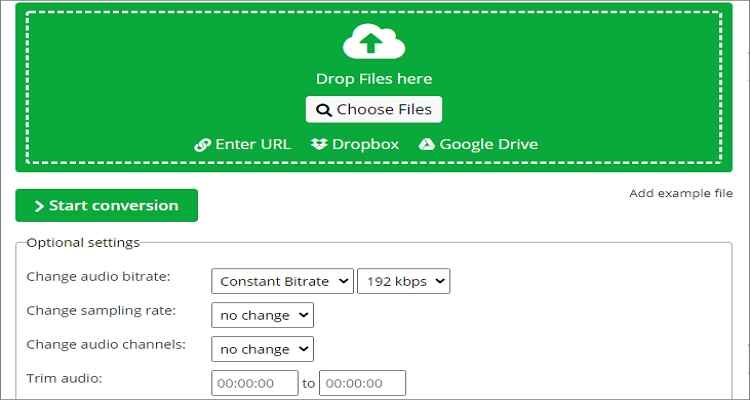
5. Video2Edit
Video2Edit è un sito Web di conversione video sorprendentemente semplice ma potente che ti farà pensare che stai utilizzando un'app desktop dedicata. A parte questo, gli utenti possono ritoccare i propri video impostando la frequenza dei fotogrammi, il bitrate, le dimensioni dello schermo, il codec video / audio e l'audio qualità. Non dimenticare che puoi aggiungere file Google Drive, Dropbox e URL.
Pro:
- Converte i collegamenti cloud e URL.
- Diversi strumenti di ritocco video.
Contro:
- Interfaccia utente supportata da pubblicità.
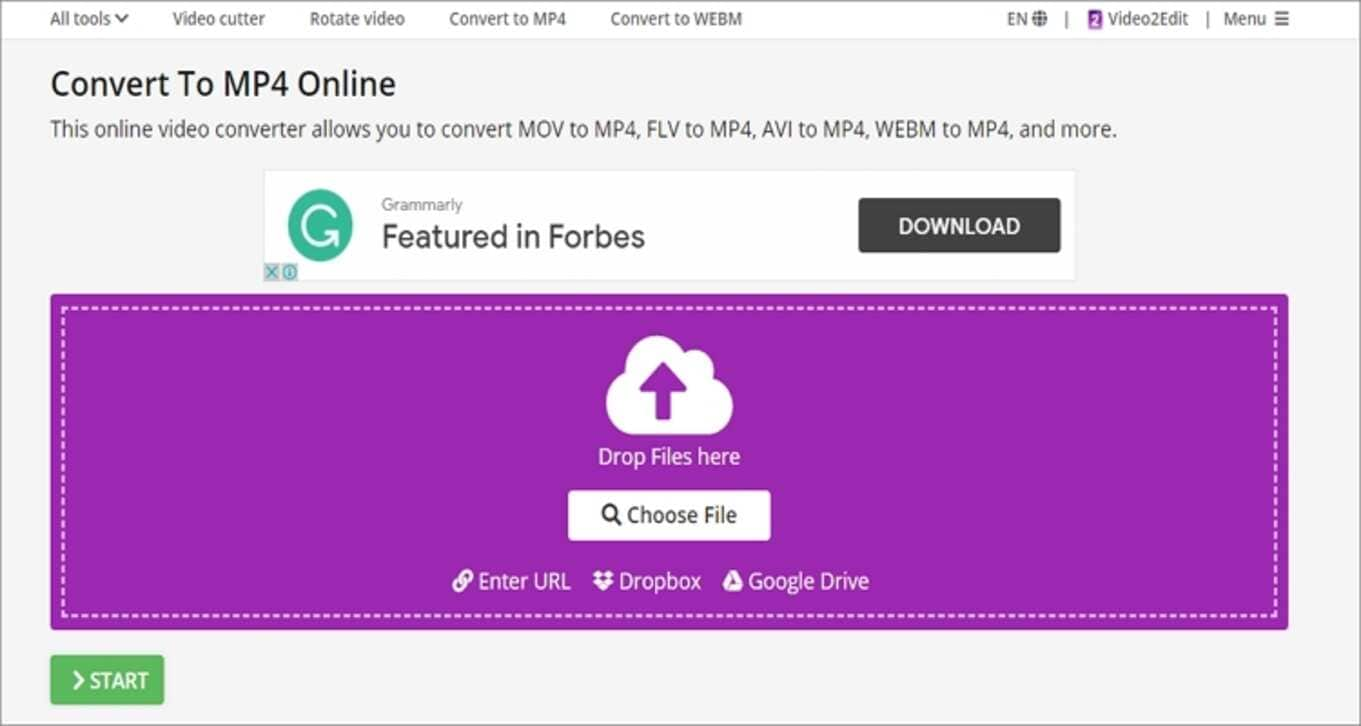
6. CloudConvert
Sebbene il numero di formati di output sia limitato, CloudConvert ti consente di importare praticamente tutti i formati di file video, audio e di immagine. Puoi aggiungere file di filmati da un computer, un collegamento URL, Google Drive, Dropbox o OneDrive. Dopo aver aggiunto un file Google , puoi impostare il codec video, le dimensioni dello schermo, il volume, il bitrate, le proporzioni e altro ancora.
Pro:
- Diverse funzionalità di modifica.
- Carica URL e file cloud.
Contro:
- Alcuni formati di output.
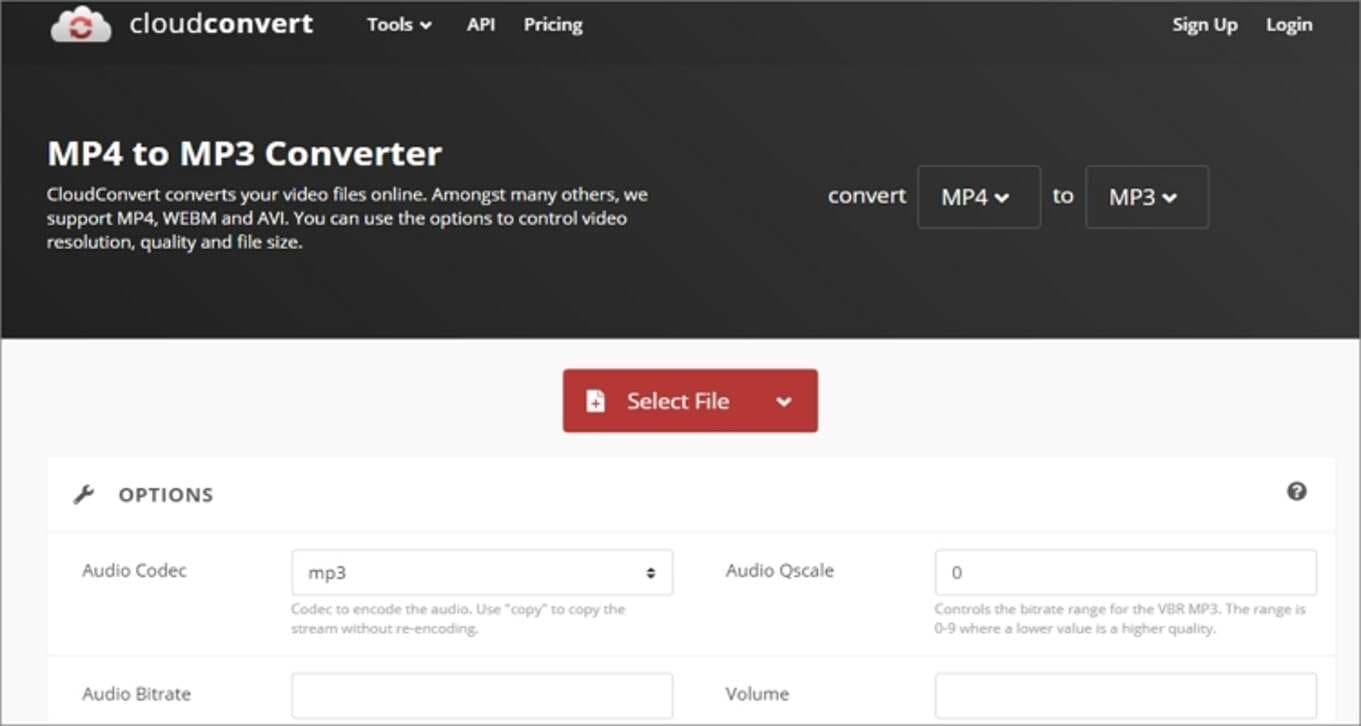
7. AnyConv
Ultimo ma non meno importante, gli appassionati di film possono visitare AnyConv e cambiare i video di Google in MP4, FLV, MOV, VOB, 3GP e altro. Puoi anche convertire tra formati di immagini, documenti, eBook, audio e caratteri. Inoltre, AnyConv ha un eccellente Servizio Clienti.
Pro:
- Interfaccia utente semplice.
- Diversi formati di output.
Contro:
- Nessuno strumento di editing video.
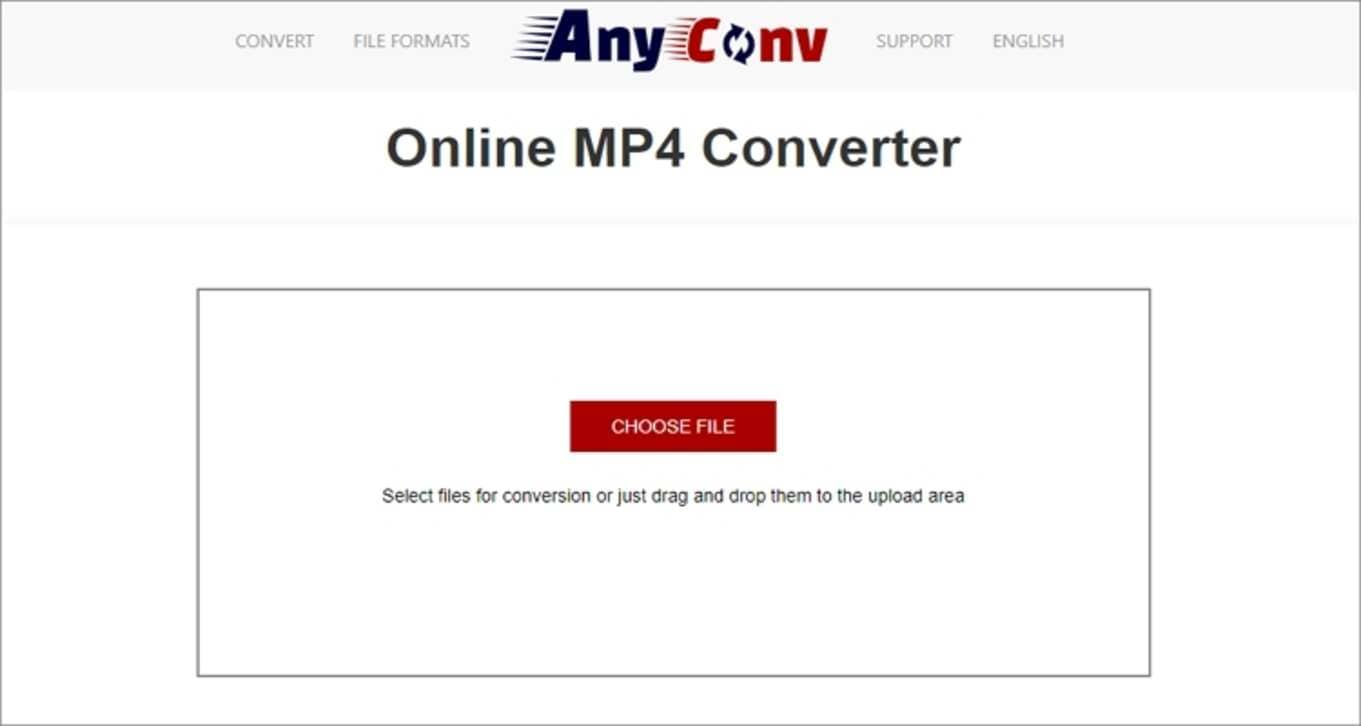
8. Zamzar
Infine, utilizza Zamzar per transcodificare qualsiasi cosa in qualsiasi cosa. Sulla semplice interfaccia utente senza pubblicità, gli utenti possono convertire tra più di 1000 formati di file, incluso Google in MP4. Puoi anche esportare il file Google convertito in un indirizzo email di tua scelta. Purtroppo, il limite massimo di upload è di 50 MB.
Pro:
- Interfaccia utente semplice e senza pubblicità.
- Esporta file su e-mail.
Contro:
- Nessuna capacità di editing.
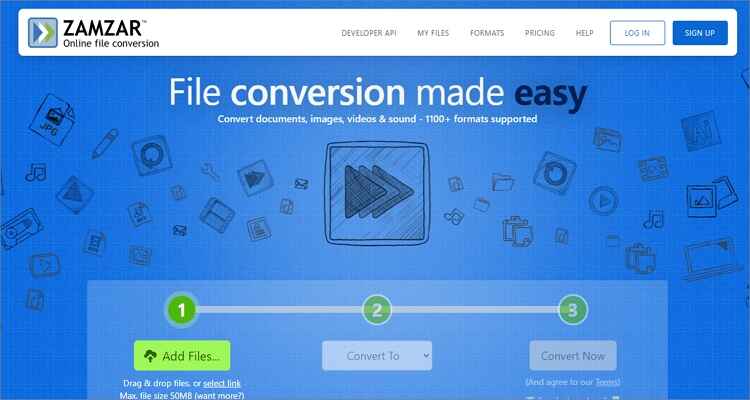
Parte 3. Altri 2 modi gratuiti per convertire MP4 facilmente e gratuitamente
Ora parliamo di questi due desktop dedicati e convertitori MP4 Android:
1. Freemake
La maggior parte degli utenti desktop probabilmente sa qualcosa su Freemake. In caso contrario, Freemake è un convertitore di file multimediale gratuito che supporta la maggior parte dei formati di file audio/video. L'interfaccia utente è semplice da navigare e consente agli utenti di esportare MP4 in VOB, FLV, AVI, MKV e molti altri, tuttavia, gli utenti dovrebbero ottenere la versione a pagamento per usufruire della maggior parte delle funzionalità.
Pro:
- Conversioni gratuite.
- Supporta più formati di output.
Contro:
- Versione gratuita limitata.
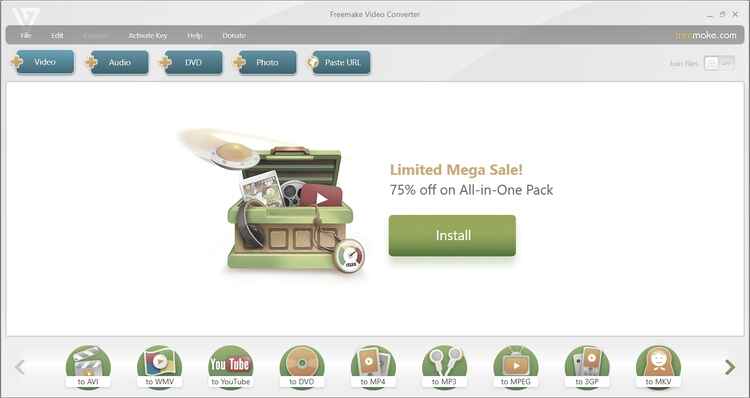
2. Video Converter
A chiudere il nostro lungo elenco c'è Convertitore video per dispositivi Android. È un'app gratuita da installare che non consumerà gran parte della memoria locale. Gli utenti possono convertire MP4 in DVD, AVI, WebM e altri formati di file audio. ottieni anche più opzioni di tema per darti quell'esperienza colorata.
Pro:
- Conversioni veloci.
- Consente l'elaborazione in batch.
Contro:
- Solo per dispositivi Android.
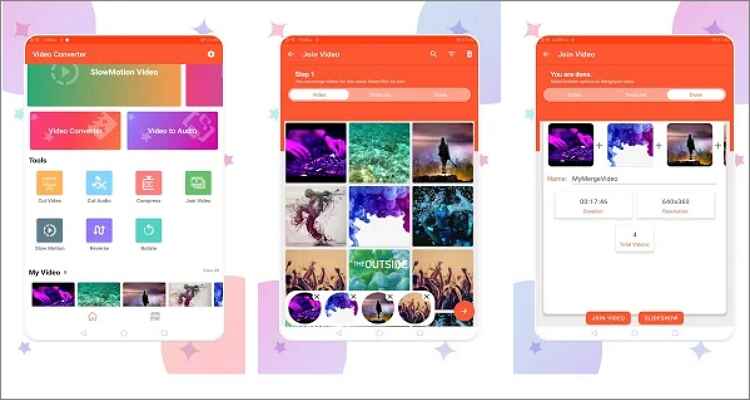
Conclusione
Con queste undici app, non è necessario navigare su Google tutto il giorno alla ricerca del miglior convertitore di file. Se sei un utente Android, scarica l'app Video Convert o utilizza le nostre opzioni online. Per quanto riguarda gli utenti desktop, Wondershare UniConverter è decisamente l'opzione migliore. È gratuito, veloce e supporta funzioni di editing video professionali. Buon divertimento!
